Zscaler Private Access(ZPA)設定手順
こんにちは。ネットワークソリューション特集 編集部です。
今回は、Zscaler Private Access(ZPA)設定手順についてご紹介します。
今回は、最低限必要な設定に絞っています。
IDaaS連携(認証、ユーザプロビジョニング)
Zscaler Private Access(ZPA)はSAMLが必須となります。また、ユーザプロビジョニングはSCIMを利用します。
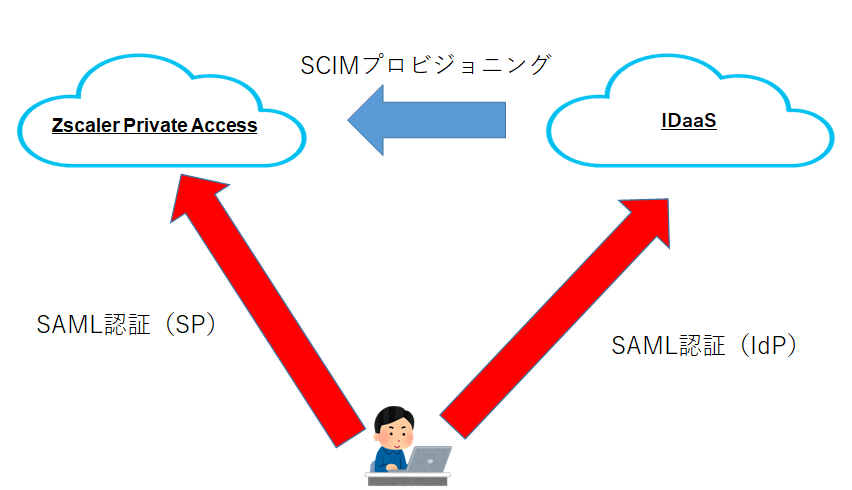
Zscaler Client Connectorインストール、設定
Windows、macOS、LinuxのクライアントソフトはZscalerClientPortalからダウンロードしてインストールします。なお、IDaaS連携が終わってない場合はZPAを有効にできません。
モバイル端末は各アプリストアからインストールします。
ZCC更新間隔
Zscaler Client Connectorの更新間隔は固定値のため、設定変更後はすぐにクライアント側に反映されません。
- 15分ごとに、Zscaler Client Connectorはアプリプロファイルと転送プロファイルのPACファイルをダウンロードします。
- 1時間ごとに、Zscaler Client Connectorは、アプリプロファイル、転送プロファイル、管理設定からのポリシー更新のために接続します。
PACファイルのURLが変更された場合、プロファイルの変更としてカウントされるため、1時間ごとに自動更新されます。 - 2時間ごとに、Zscaler Client Connectorはソフトウェアのアップデートをチェックします。
Forwarding Profile設定
利用場所に応じた転送方法(例えば社内ネットワークではZPA無効等)、トンネル方式を設定します。トンネル方式はすべての通信を転送できるZ-Tunnel2.0が推奨です。
- Z-Tunnel 1.0
HTTP(TCP/80,443)のみを転送
サポートOS全てで転送可能 - Z-Tunnel 2.0
全プロトコル、ポート対応
Windows、macOS、Linuxのみ対応
App Profile設定
OSプラットフォーム毎にApp Profileを作成します。
AppConnectorインストール
ZPAではアクセス先のネットワークにAppConnectorサーバが必要となります。
アクセスするサーバと同じセグメントに2台冗長構成でインストールします。
AppConnectorをインストールするプラットフォームのガイドを参照してください。

AppConnector Group
同じProvisioning Keyをしてデプロイすると冗長構成のAppConnector Groupになります。
アクセス先が異なる場合は、違うProvisioning Keyを作成してデプロイします。
AppConnectorは1台あたり、500Mbpsの転送が可能です。AppConnector Groupは全てアクティブで動作しているため最小構成の2台では1Gbps程度になります。それ以上の速度が必要な場合はスケールアウトして台数を増やしてください。
アプリケーション通信ポリシー設定(AppConnector Group)
サーバがどのAppConnector配下にあるのかAppConnector Groupで定義します。

Servers、Server Groups設定
同じアプリケーションでのロードバランシング要件がなければ下記で設定します。
- Serversは何も登録しない
- Server Groupsは「Dynamic Server Discovery」のみを設定
AppConnector Group設定
- Server Groupsを該当のAppConnector Groupに紐づけます
アプリケーション通信ポリシー設定(Application Segments、Segment Group)
ZCCからの宛先はApplication Segments or Segment Groupを指定します。
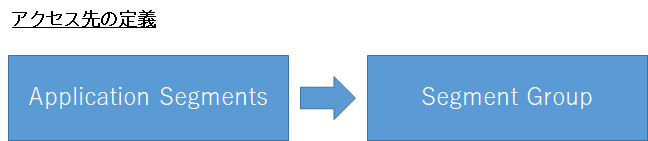
Application Segments、Segment Group設定
- Application Segmentsでアプリケーション、ネットワーク、ポート番号、ヘルスチェックを定義します
- Application SegmentsをSegment Groupでグルーピングします
ログ転送
ZPAのログは14日間しか保存されないため、ログ転送用のAppConnector、シスログサーバ転送が推奨です。
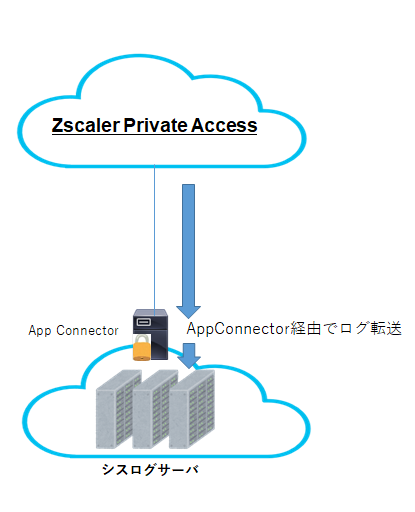
まとめ
- IDaaS連携必須
- アプリケーション通信ポリシー設定が初見だと分かりにくいが関係性を整理すれば問題ない
- ログ保存は14日間なので別途ログサーバに保存する
今回はZscaler Private Access(ZPA)設定手順についてご紹介しました。


